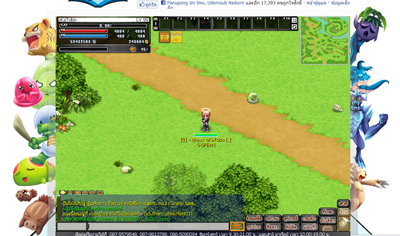วิธีติดตั้ง Play Brower
จาก อสุรา เกมส์ออนไลน์ ฟอร์มยักษ์ - สารานุกรม
- PlayBrowser
1. ให้ผู้เล่นเข้าไปที่ https://apps.facebook.com/asura_th จะพบกับหน้าแรกของเซิร์ฟเวอร์ วุ้นหน้าหนังสือ เมื่อเข้ามาแล้วให้คลิกที่ปุ่ม "เล่นอสุรา" ที่อยู่ตรงกลางหน้าจอ
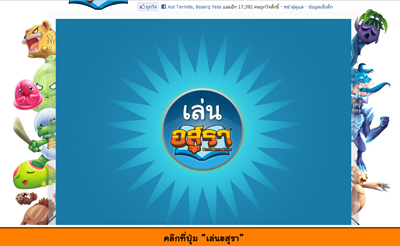 >
>
2. คราวนี้จะเริ่มติดตั้ง Play Browser ให้คลิกที่ปุ่ม Play Browser เพื่อดาวน์โหลดโปแกรม
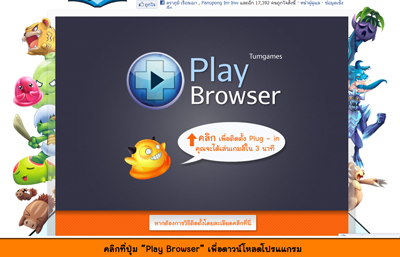
3. เมื่อดาวน์โหลดเสร็จเรียบร้อยแล้วจะได้ตัวติดตั้งหน้าตาดังภาพด่านล่าง
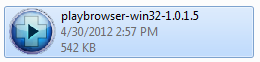
4. ให้ดับเบิ้ลคลิกที่ Icon โปรแกรม เพื่อเริ่มการติดตั้งได้เลย โดยมีวิธีการดังนี้
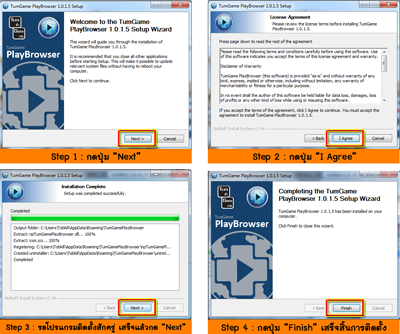
5. หลังจากทำการติดตั้งโปรแกรมเสร็จเรียบร้อยแล้ว ในหน้าต่างบราวเซอร์ของผู้เล่นจะเปลี่ยนมาอยู่ที่หน้าต่างเลือกตัวละครทันที
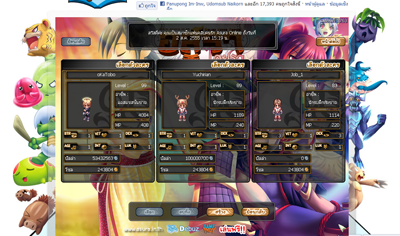
6. เท่านี้ผู้เล่นก็สามารถเข้ามามันส์กับ Asura Facebook เซิร์ฟเวอร์ วุ้นหน้าหนังสือได้แล้วครับ
(หมายเหตุ : ถ้าผู้เล่นที่พึ่งเคยเข้าเล่นเป็นครั้งแรกจะต้องรอโหลดแผนที่เริ่มต้นสักครู่นึงก่อน)